Kuvage vahekaart Arendaja rakenduses Excel 2011
Microsoft Excelis saate teha palju erinevaid asju. Tegelikult ei pruukinud isegi paljud Exceli kogenumad kasutajad kasutada programmis kõiki erinevaid funktsioone ja tööriistu. Kuid Exceli abil saate teha mõned kasulikud asjad, mis nõuavad, et vahekaart Arendaja oleks ekraani ülaosas nähtav. Tegelikult, kui olete kunagi proovinud vormi jaoks elemente lisada või kui olete järginud makrodega töötamise juhiseid, on üks nõue, et vahekaart Arendaja oleks saadaval. Kuid vahekaart Arendaja ei ole Excel 2011-s vaikimisi nähtav, seega peate järgima järgmisi samme, et õppida, kuidas Excel 2011-is vahekaart Arendaja lahti öelda.
Microsoft Office'i uus versioon sisaldab tellimisvõimalust. See on kasulik, kuna saate oma Office'i installeerimisi installida ja hallata mitmesse arvutisse, nii Windowsi kui ka Maci arvutites.
Kus on Excel 2011 arendaja vahekaart
Paljud Office'i programmides (nt Excel) kasutatavate protseduuride juhised eeldavad, et olete juba lubanud vahekaardi Arendaja kuvamise valiku. Kuid see pole Office 2011 installimisel vaikevalik, nii et kui vahekaart Arendaja pole, võib teil tekkida raskusi arendaja vahekaardiga seotud ülesannete täitmisel. Seega järgige allolevaid samme, et saada teada, kuidas vahekaart Arendaja lubada.
1. samm: käivitage Excel 2011.
2. samm: klõpsake ekraani ülaservas nuppu Excel, seejärel klõpsake nuppu Eelistused .

Avage menüü Exceli eelistused
2. samm: klõpsake akna jaotises Jagamine ja privaatsus lindiikooni.
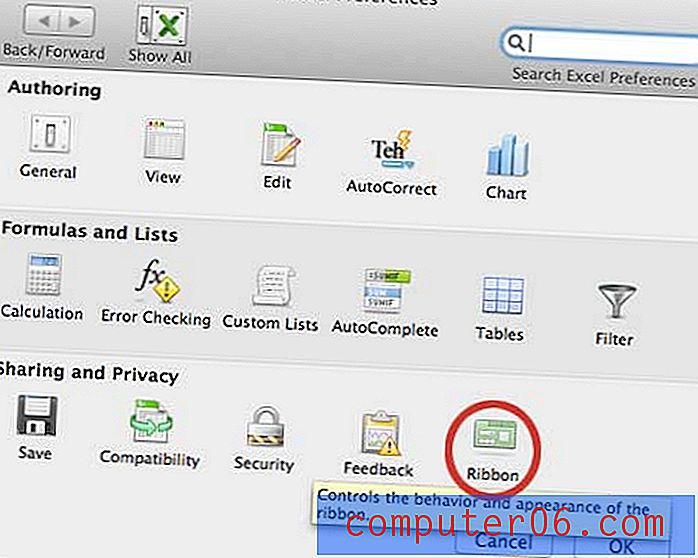
Klõpsake lindiikooni
3. samm: kerige akna keskosas asuva vahekaardi või rühma pealkirja loendi alaosale ja klõpsake siis selle valimiseks arendaja suvandist vasakul asuvat kasti.
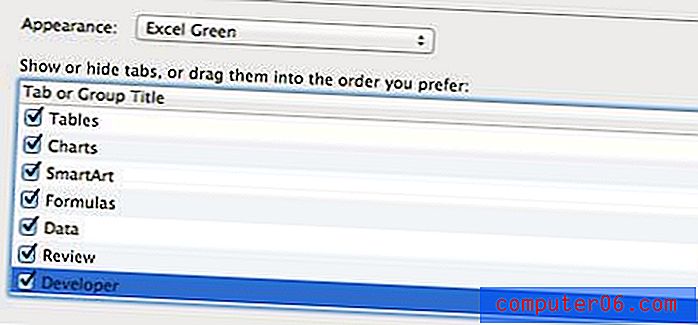
Kontrollige suvandit Arendaja
4. samm: muudatuste salvestamiseks klõpsake akna allosas nuppu OK . Vahekaart Arendaja on nähtav akna ülaosas rohelisel ribal.
Vajaduse korral saate vaikefailivormingut Excelis 2011 muuta. See on abiks, kui töötate inimestega, kes kasutavad Exceli vanemaid versioone ja kellel on raskusi teie .xlsx-failide avamisega.
Kui vajate mõne teise arvuti jaoks Office'i koopiat, peaksite lugema seda artiklit selle kohta, miks peaksite valima Office 2013 tellitud versiooni. See on suurepärane valik, kui teil on mitu arvutit või kui peate võib-olla Office'i installima mitu arvutit.



